Как управлять умной лампочкой TP-Link (или любым устройством умного дома) с помощью Siri?
Хотя продукты TP-Link совместимы с Alexa и Google Assistant, мы по-прежнему не могу использовать его с Siri. Войти Хоумбридж; ан сервер node.JS с открытым исходным кодом который интегрирует смарт-устройства в приложение Home. Это легкий сервер, который можно настроить на Windows, macOS, Linux, Docker и даже на Raspberry Pi ноль. У меня валялся Raspberry Pi 4, поэтому я воспользуюсь им.

Вещи, которые вам понадобятся
- Raspberry Pi (я использовал Raspberry Pi 4)
- Лампа TP-Link (я использовал TP-Link LB100)
- Wi-Fi и Интернет
- IPhone (под управлением iOS 13)
- HomePod (необязательно)
- Немного смазки для локтей
Шаг 1. Установите Homebridge на Raspberry Pi
Первый шаг – это запустить сервер Homebridge на вашем Raspberry Pi. Он будет действовать как посредник между несовместимой лампочкой TP-Link и собственным домашним приложением.
Программы для Windows, мобильные приложения, игры - ВСЁ БЕСПЛАТНО, в нашем закрытом телеграмм канале - Подписывайтесь:)
Установить Homebridge довольно просто, посетите этот Страница Github и следуйте пошаговым командам, чтобы установить его на Raspberry Pi. Просто убедитесь, что вы установили Homebridge с поддержкой UI X. UI X – это графический интерфейс для вашего сервера Homebridge, который позволяет вам контролировать устройства, устанавливать плагины и изменять настройки.
Шаг 2. Доступ к интерфейсу Homebridge.
После того, как у вас будет запущен сервер Homebridge на вашем Raspberry Pi, вы сможете получить к нему доступ с любого устройства в вашей домашней сети. Откройте Терминал на Raspberry Pi и запустите команду «hostname -I», чтобы узнать свой IP-адрес. Запишите его где-нибудь, так как это адрес интерфейса Homebridge Server.
имя хоста -I

Теперь откройте веб-браузер на Raspberry Pi и введите http: // ВАШ-IP-АДРЕС: 8080 /. Вы должны увидеть веб-страницу с интерфейсом входа в систему. Логин и пароль по умолчанию – admin и admin соответственно, которые вы можете изменить позже.
Замените YOUR-IP-ADDRESS на IP-адрес, полученный на предыдущем шаге.

Шаг 3. Установите плагин TP-Link.
Чтобы Homebridge обнаружил устройство TP-Link, подключенное к домашней сети, мы установим подключаемый модуль TP-Link. Этот плагин поддерживает большинство продуктов TP-Link для умного дома, включая LB100, но вы можете посетите веб-страницу, чтобы проверить если ваше устройство включено в список.
Откройте интерфейс Homebridge в своем веб-браузере и перейдите в раздел «Плагины». Введите TP-Link и нажмите Установить.

Теперь мы обновим файл Config.JSON. Щелкните вкладку «Конфигурация» на веб-странице и вставьте следующую команду в редактор конфигурации Homebridge, как показано на рисунке ниже, и нажмите «Сохранить».
«платформы»: [{
“platform”: “TplinkSmarthome”,
“name”: “TplinkSmarthome”
}]
После этого перезагрузите Raspberry Pi и переходите к следующему шагу.

Шаг 4. Установите приложение Kasa.
Теперь Homebridge готов, нам просто нужно добавить лампочку TP-Link в сеть. Для этого нам нужно настроить устройство с помощью Kasa от TP-Link приложение. Он управляет всеми интеллектуальными устройствами TP-Link. Установите приложение Kasa Smart на свой iPhone из Магазин приложений и войдите в свою учетную запись. Если у вас нет учетной записи, вы можете легко ее создать, зарегистрировавшись.

После настройки учетной записи добавьте лампочку TP-Link в приложение, нажав кнопку + в правом верхнем углу. Введите номер модели, коснитесь соответствующего значка и следуйте инструкциям на экране, чтобы настроить лампу в домашней сети.

Теперь устройство TP-Link должно быть видно в интерфейсе Homebridge. Откройте интерфейс Homebridge на Raspberry Pi и щелкните вкладку «Аксессуары».

Шаг 5. Добавьте Homebridge в домашнее приложение
Теперь мы подключим сервер Homebridge, работающий на вашем Raspberry Pi, к приложению Home на вашем iPhone. Откройте интерфейс Homebridge в веб-браузере, вы должны увидеть QR-код на странице состояния сервера.
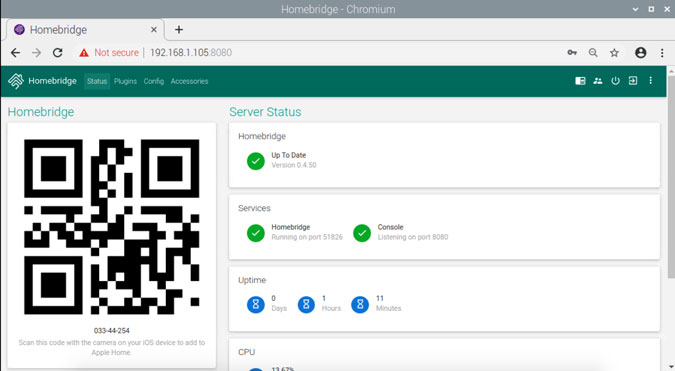
Откройте приложение «Дом» на iPhone и нажмите «Добавить аксессуар». Отсканируйте QR-код, указав приложение «Камера» на своем iPhone. Может появиться предупреждение «Несертифицированный аксессуар», нажмите «Все равно добавить», чтобы продолжить.

Ваше устройство TP-Link должно автоматически отображаться в приложении «Дом», и вы можете просто коснуться значка, чтобы выключить и снова включить питание, и нажмите и удерживайте, чтобы открыть дополнительные настройки.

Вы также можете попросить Siri включить и выключить его за вас. Попробуйте. “Привет, Сири, можешь включить лампу, пожалуйста”

Заключительные слова
Что ж, это все, что вам нужно сделать, чтобы управлять несовместимыми интеллектуальными устройствами с помощью Siri. Если вы столкнетесь с какой-либо проблемой при настройке сервера Homebridge или при установке подключаемых модулей, вы можете связаться со мной в Twitter, и мы вместе найдем решение. Что вы собираетесь подключать к Homebridge и управлять с помощью Siri, дайте мне знать в комментариях ниже?
Программы для Windows, мобильные приложения, игры - ВСЁ БЕСПЛАТНО, в нашем закрытом телеграмм канале - Подписывайтесь:)






